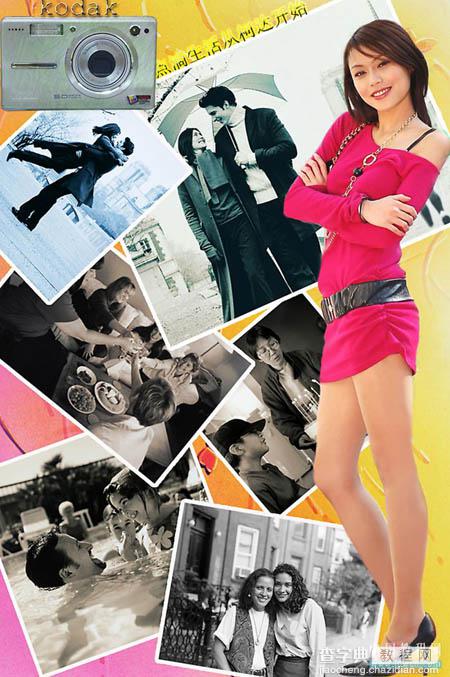Photoshop照片合成:制作广告招贴画
发布时间:2016-12-27 来源:查字典编辑
摘要:本教程简单的介绍广告招贴画的制作方法,本教程大量的用到了素材,制作的过程就是把素材组合起来,方法非常简单,初学者可以当作一个很好的锻炼教程。...
本教程简单的介绍广告招贴画的制作方法,本教程大量的用到了素材,制作的过程就是把素材组合起来,方法非常简单,初学者可以当作一个很好的锻炼教程。
最终效果
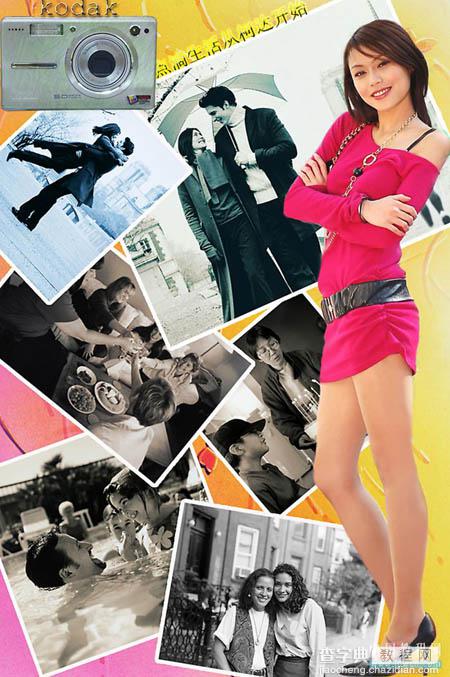
素材









1.打开人物素材,按Ctrl J复制一层,再按Ctrl Alt C改变画布大小,大小自定。然后再把背景图层填充自己喜爱的颜色
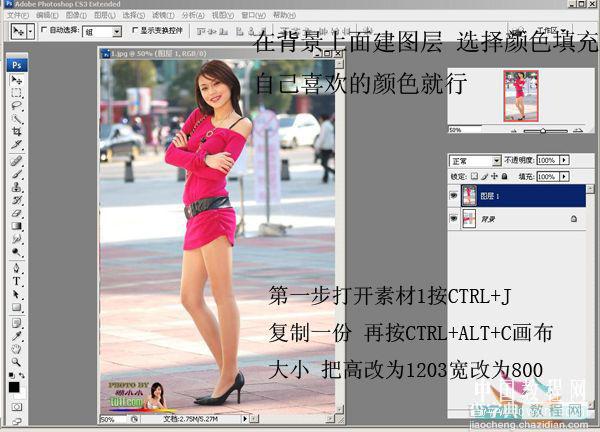
2.把图像复制4份,对图层副本2进行抽出处理,参数设置如下图
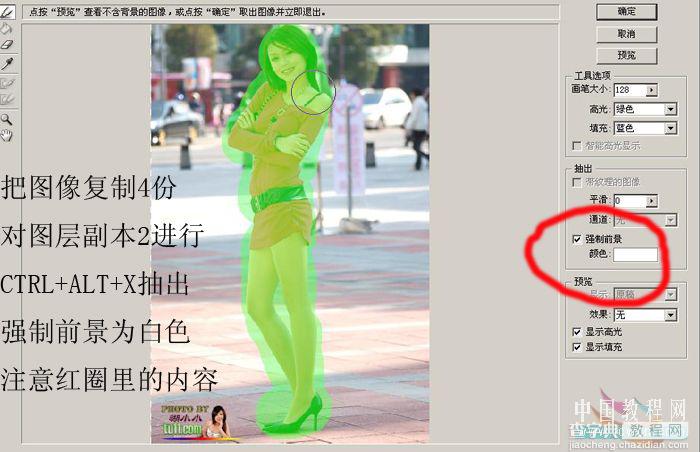
3.对图层副本1进行抽出处理参数设置如下图
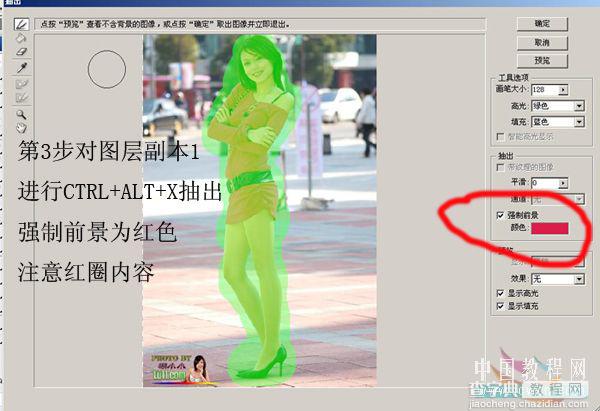
4.对图层1进行抽出处理参数设置如下图
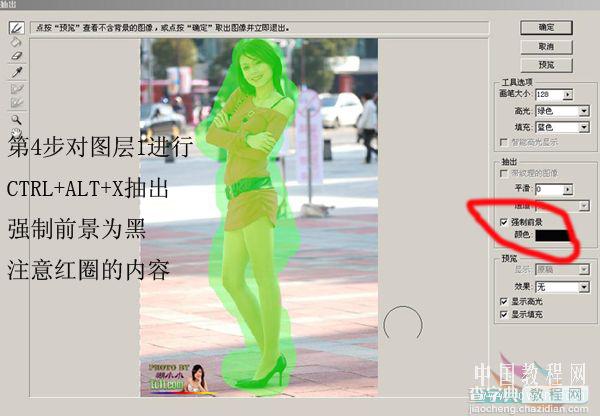
5.分别把刚才抽出的三个图层加上图层蒙版用画笔工具清除周围杂色。
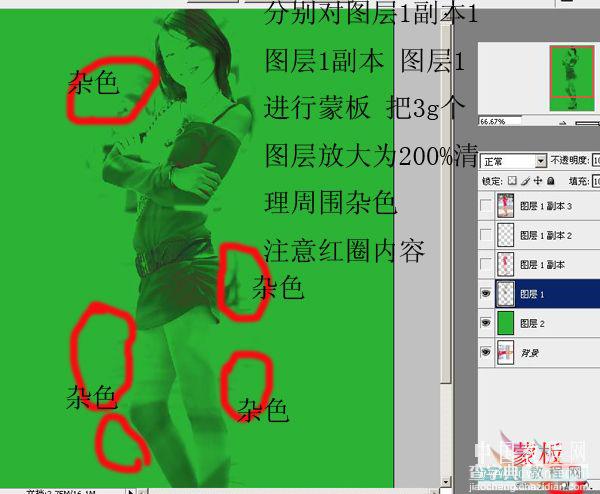
6.对图层1副本3加上图层蒙版,用画笔工具把周围的杂色清除。

7.人物勾出来以后放好位置,然后把花纹背景图层拖进来。然后把其它的素材图片拖进来慢慢改变好大小及加上白色描边,注意随意性也要注意美观

8.打开相机素材用钢笔工具把相机抠出来。

加点广告文字完成最终效果